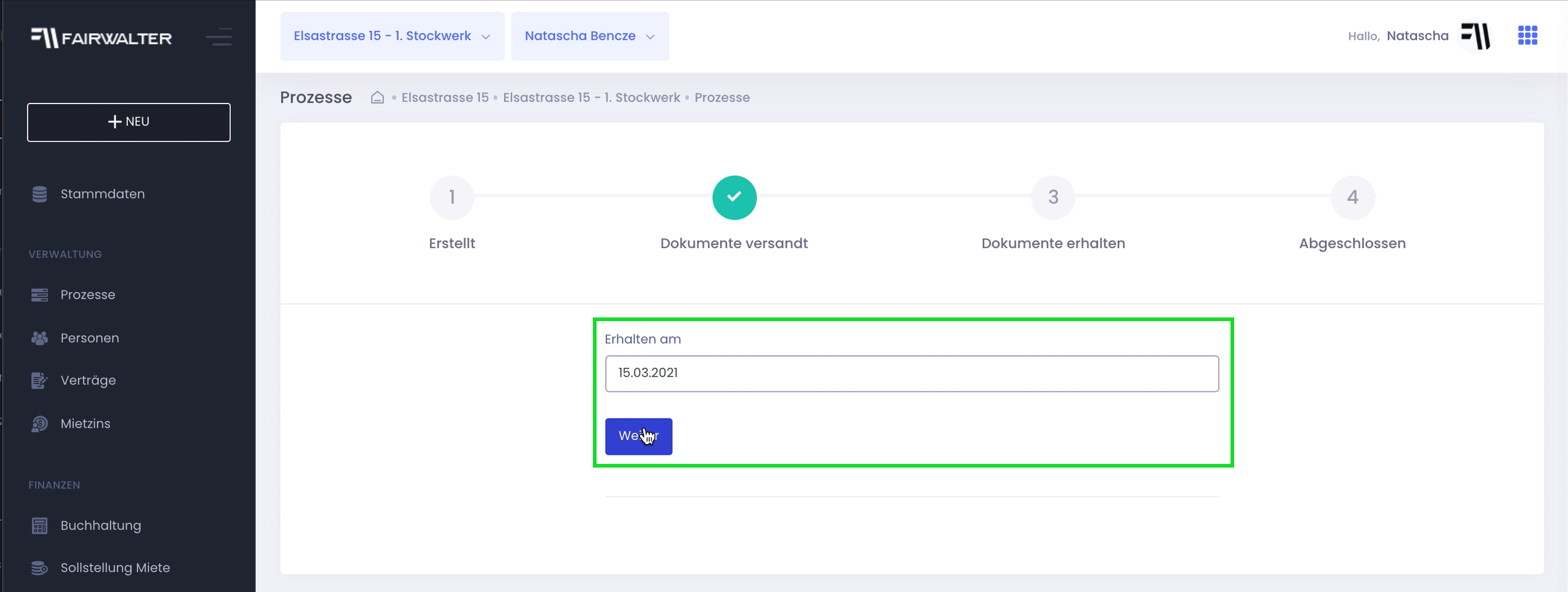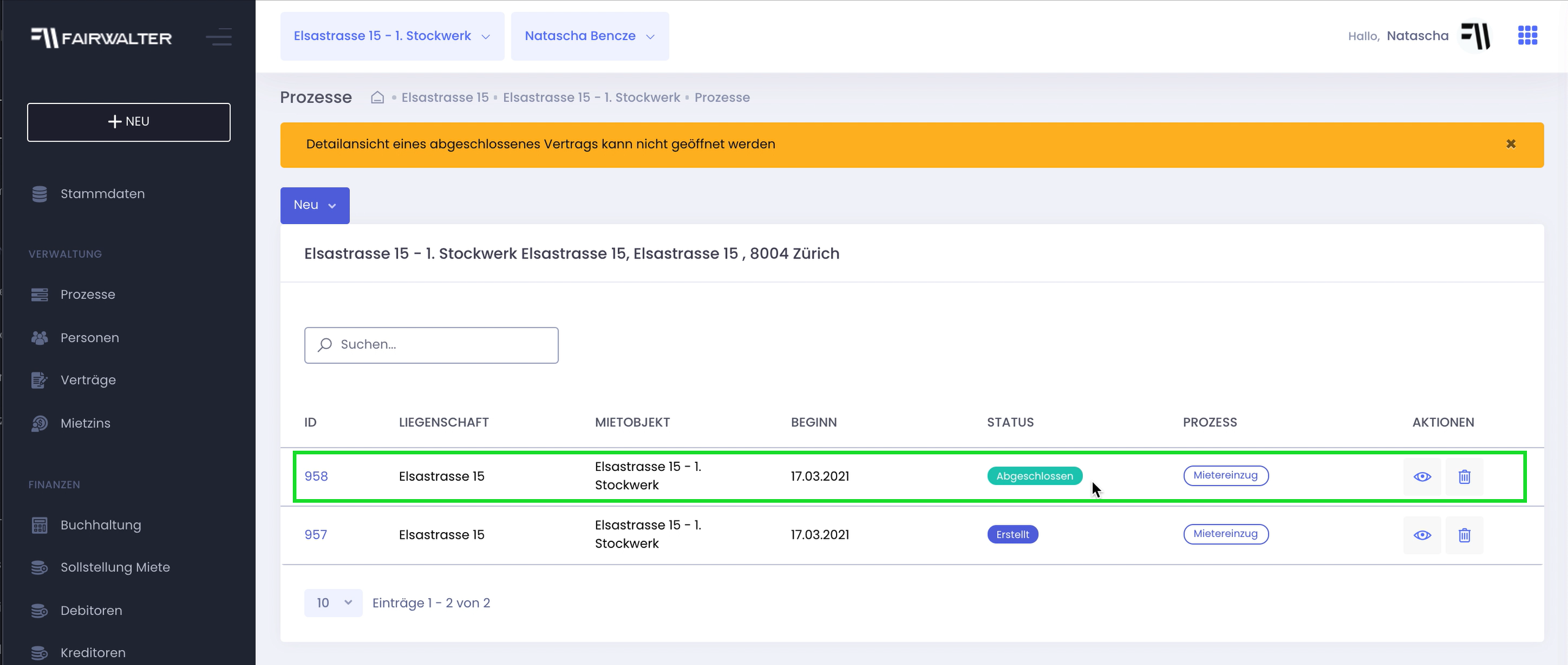Wie starte ich einen Mieter:inneneinzug und erstelle damit einen neuen Mietvertrag?
Einen neuen Mieter:inneneinzug startest du, indem du als erstes ein leerstehendes Mietobjekt im
«Ganzen Portfolio» auswählst.
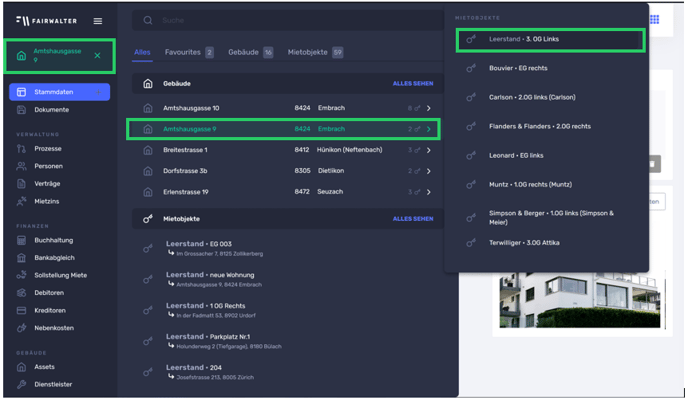
Wechsle links im Menü auf «Prozesse».
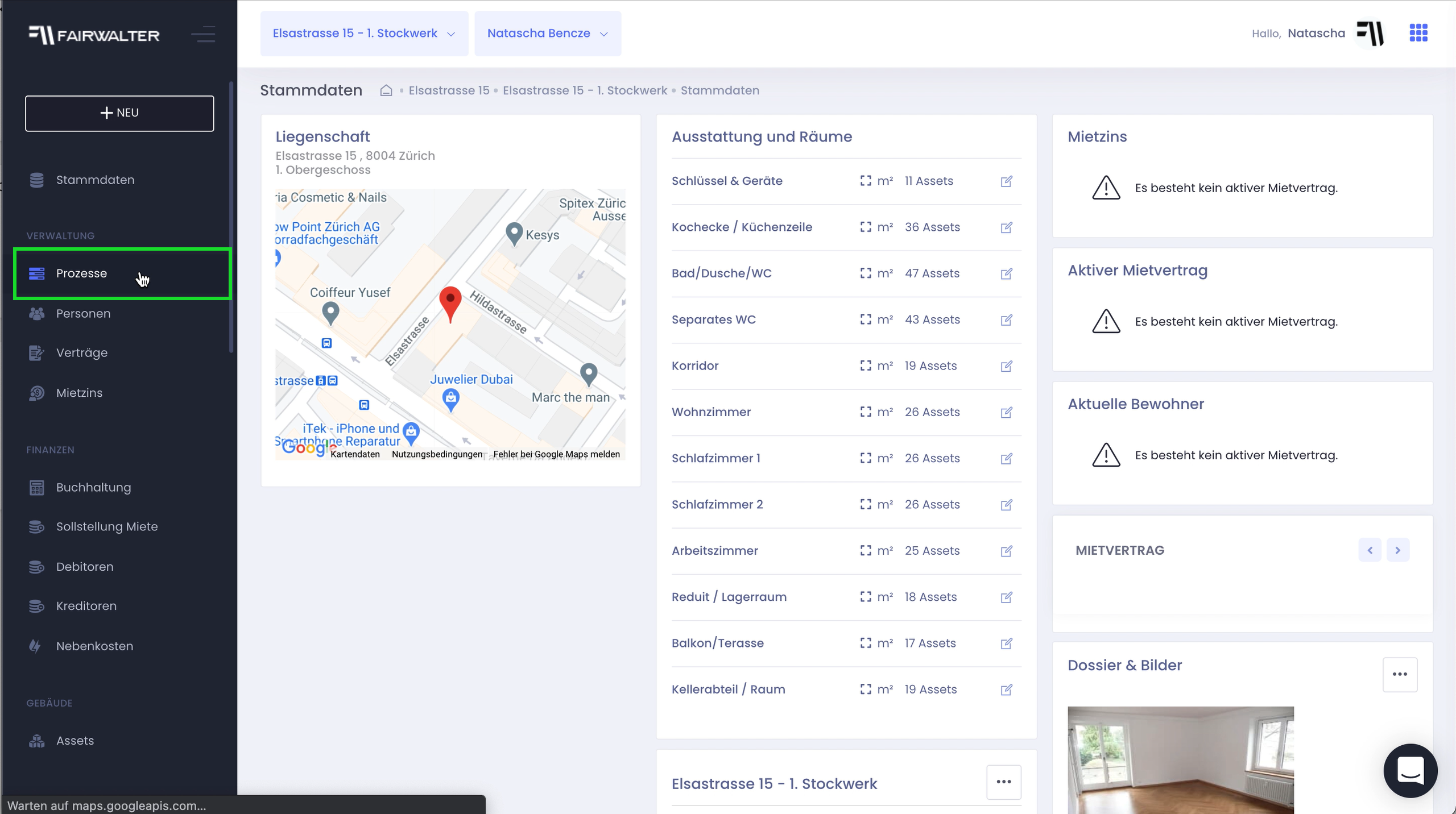
Klicke oben links im Fenster auf «Neu». Wähle aus dem «Dropdown» Menü «Mietereinzug starten» aus.
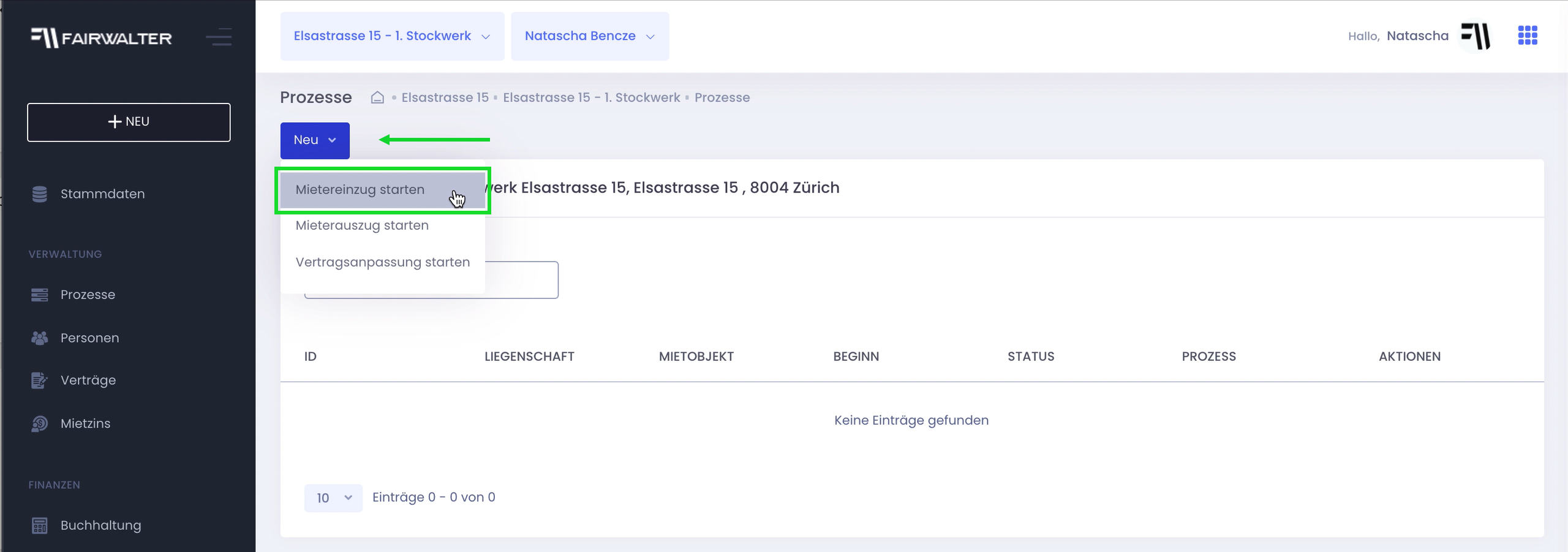
Der erste Schritt wird übersprungen, wenn du das betreffende Mietobjekt bereits ausgewählt hast.
Als Vertragspartei fügst du eine oder mehrere Personen hinzu, die du vorher schon in «Personen» erfasst hast. Du kannst aber auch eine Person über «Neu» direkt im Erfassen vom Vertrag erstellen, klicke dann auf «weiter».
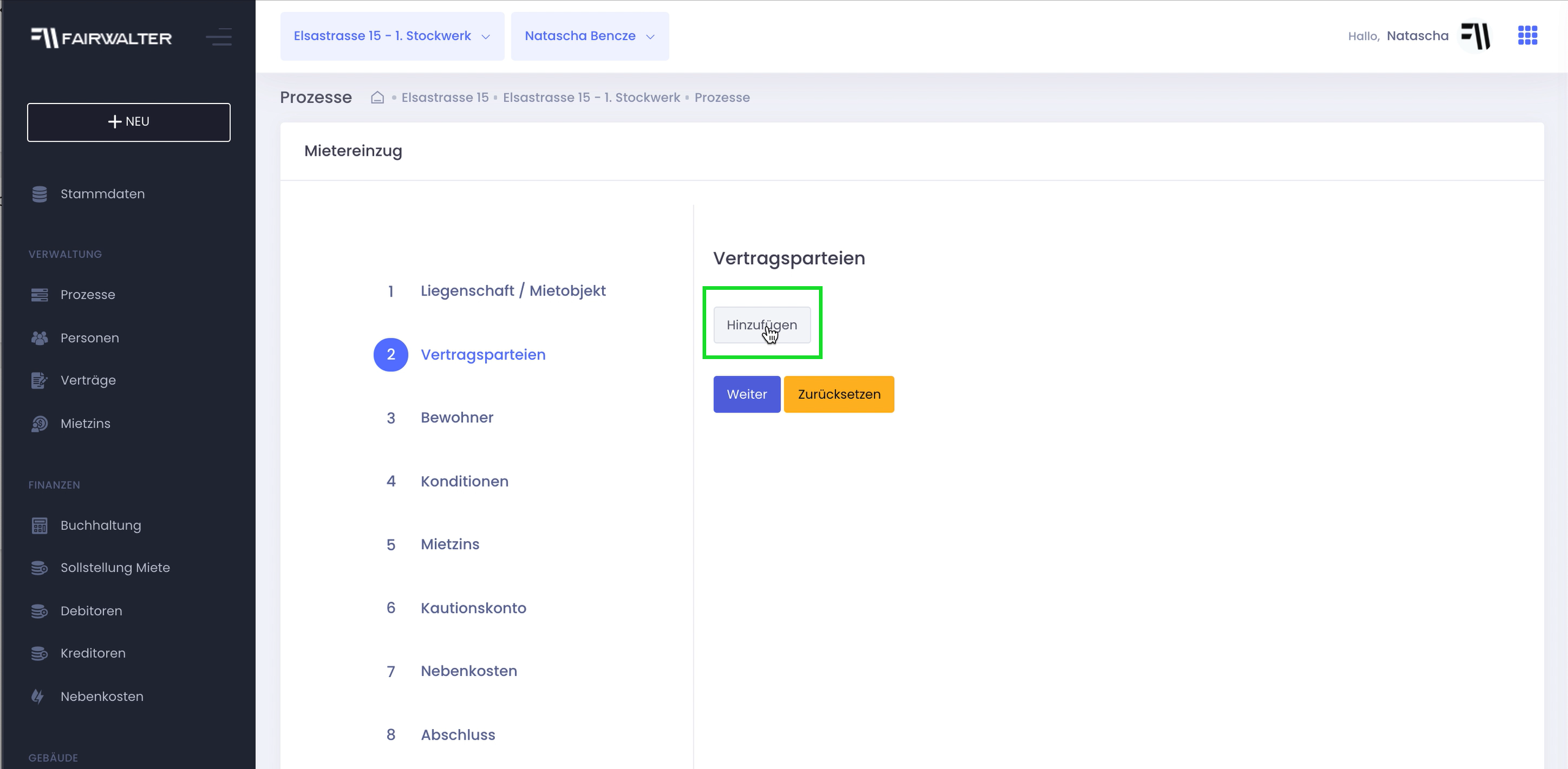
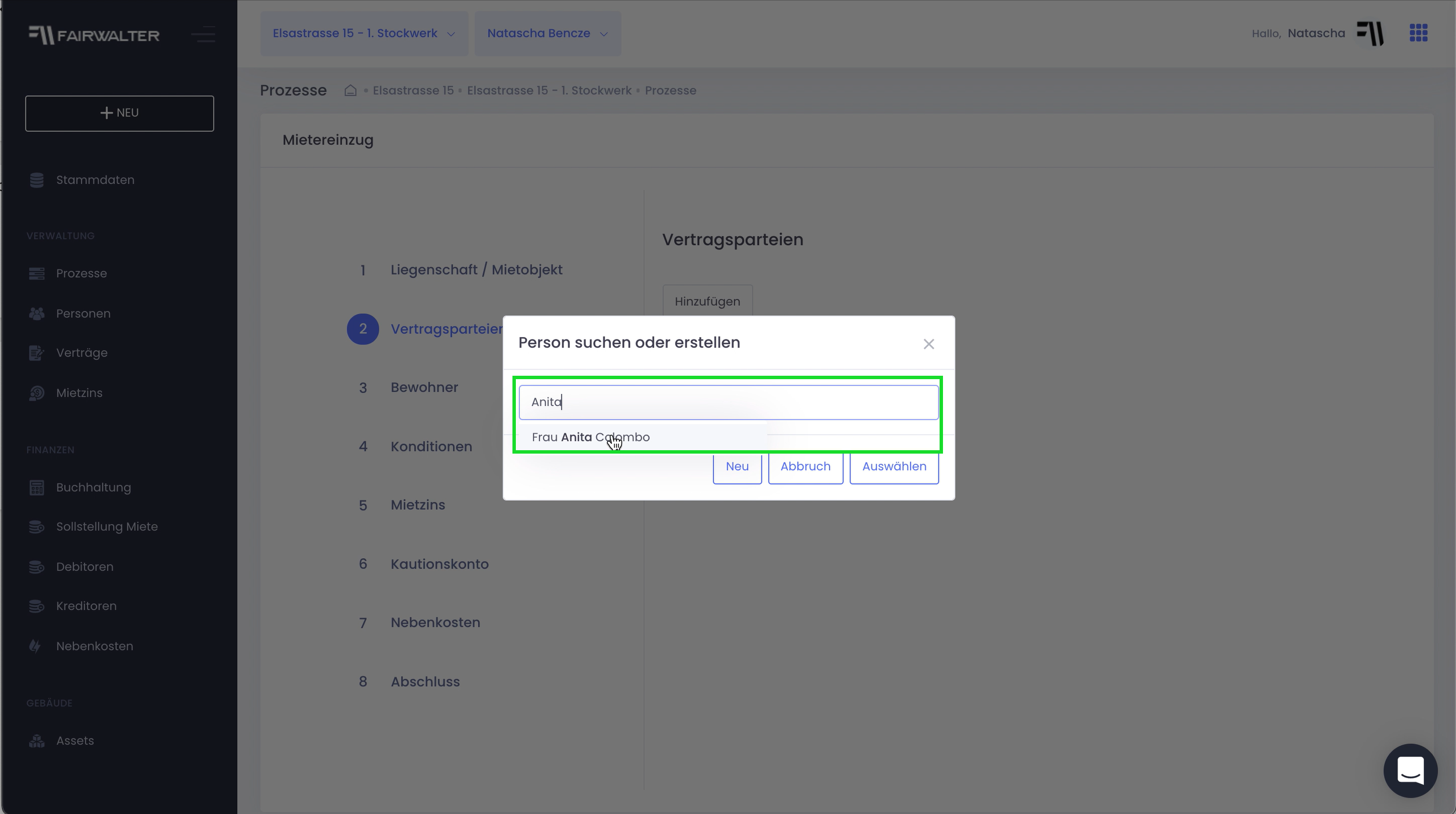
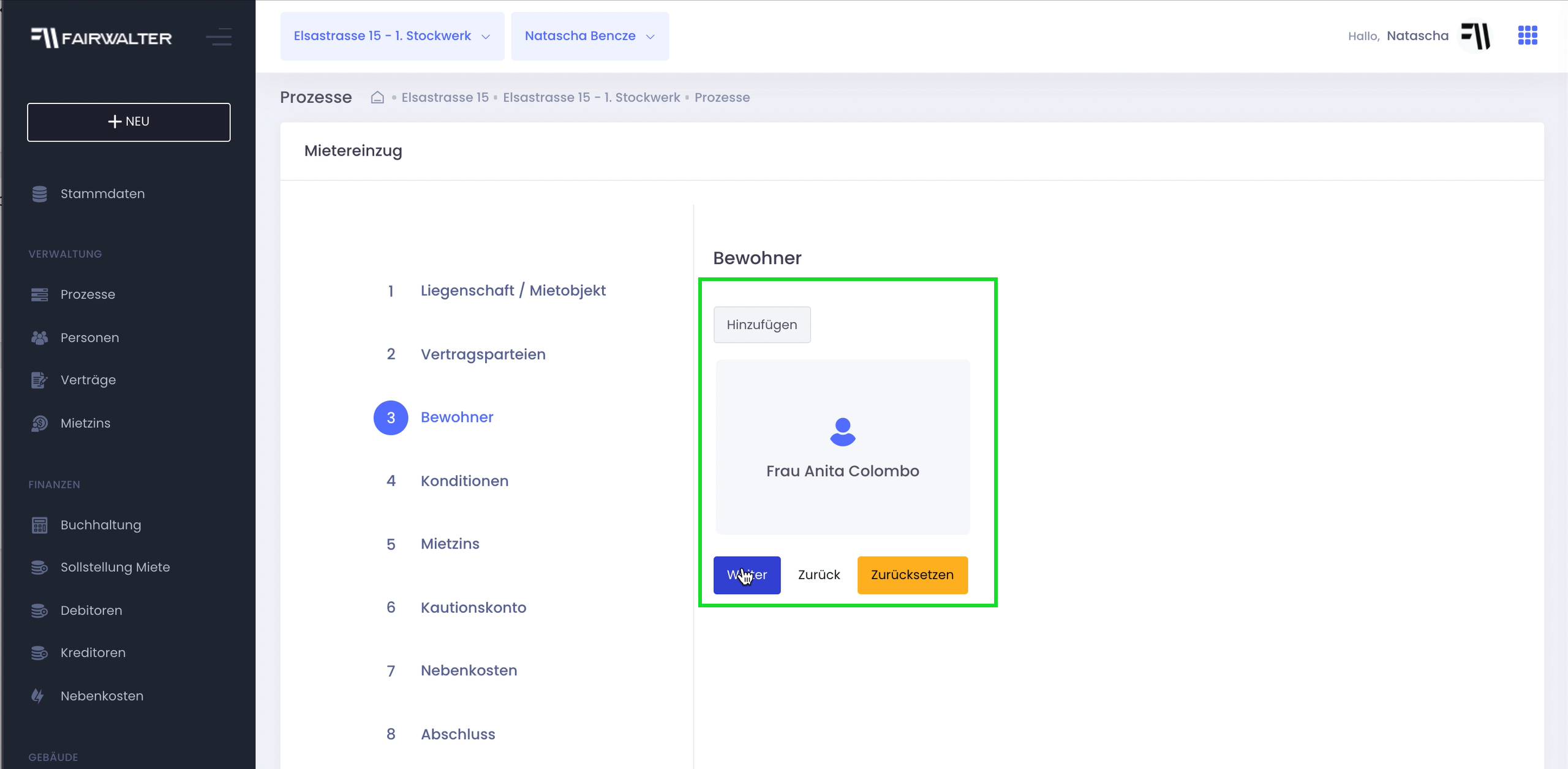
Den Vertrag für diese Wohnung möchtest du keinem anderen Vertrag anbinden, also belässt du es bei der Auswahl «Kein Hauptvertrag». Lege den Vertragsbeginn fest. Wenn der Vertrag nicht befristet ist, lässt du das Feld frei. Wähle als nächstes die möglichen Kündigungsmonate aus und lege fest per wann die erst mögliche Kündigung erfolgen darf. Bestimme auch die Kündigungsfrist.
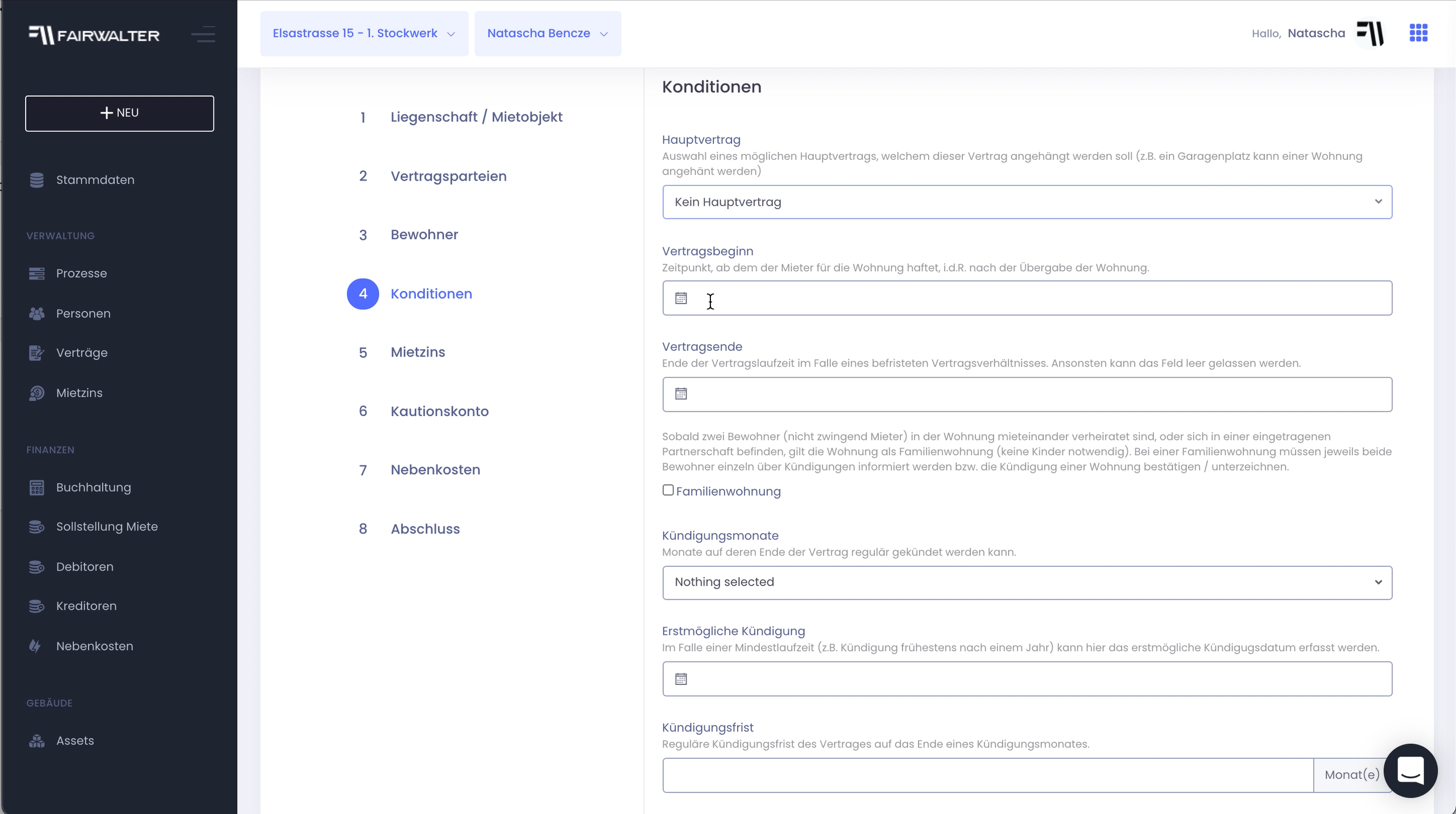
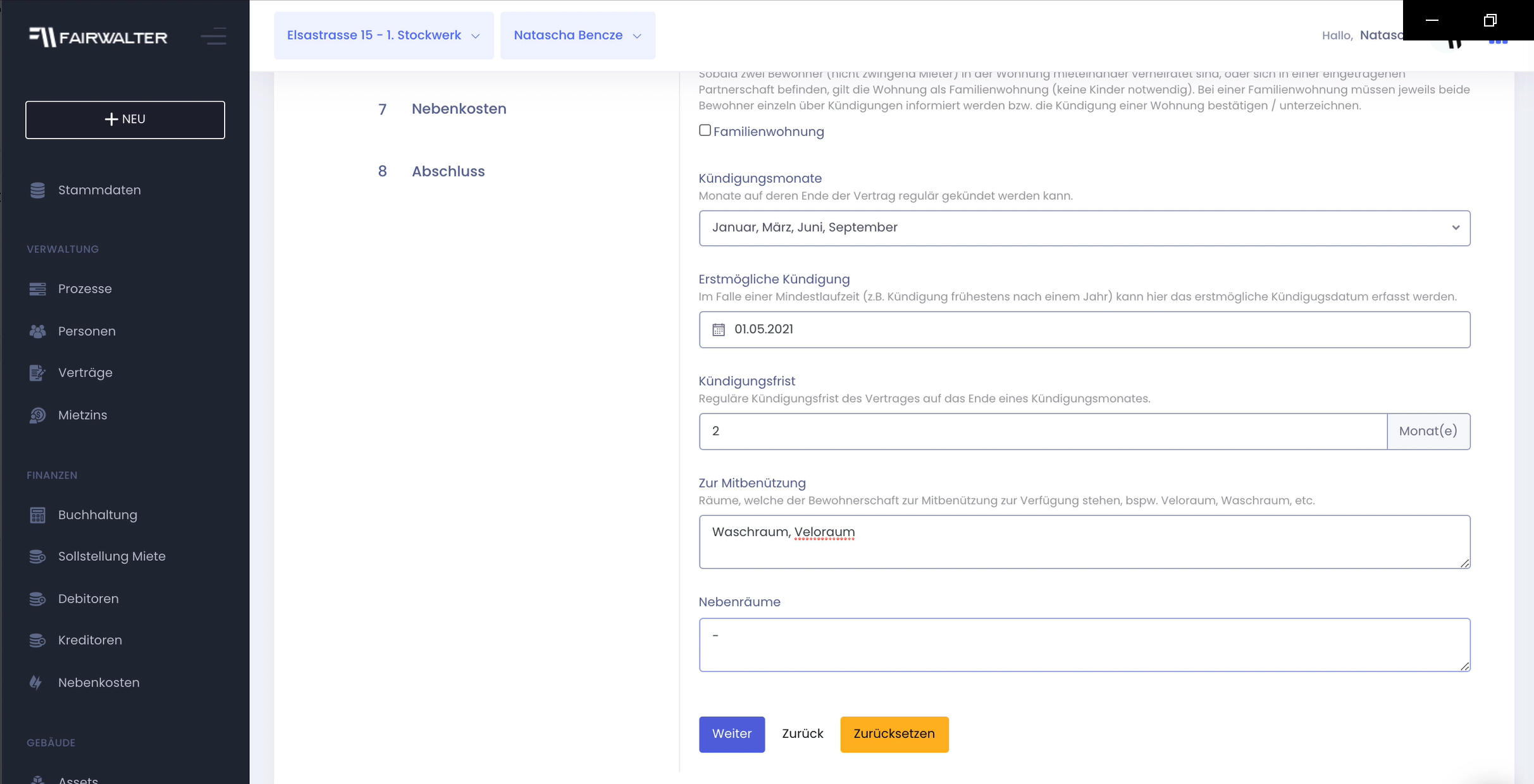
Erfasse im nächsten Schritt alle Informationen zum Mietzins. Felder die automatisch ausgefüllt sind, kannst du jederzeit bearbeiten. Wähle das Mietzinskonto aus. Optional kannst du ein neues Mietzinskonto mit Klick auf «Neu» hinzufügen.
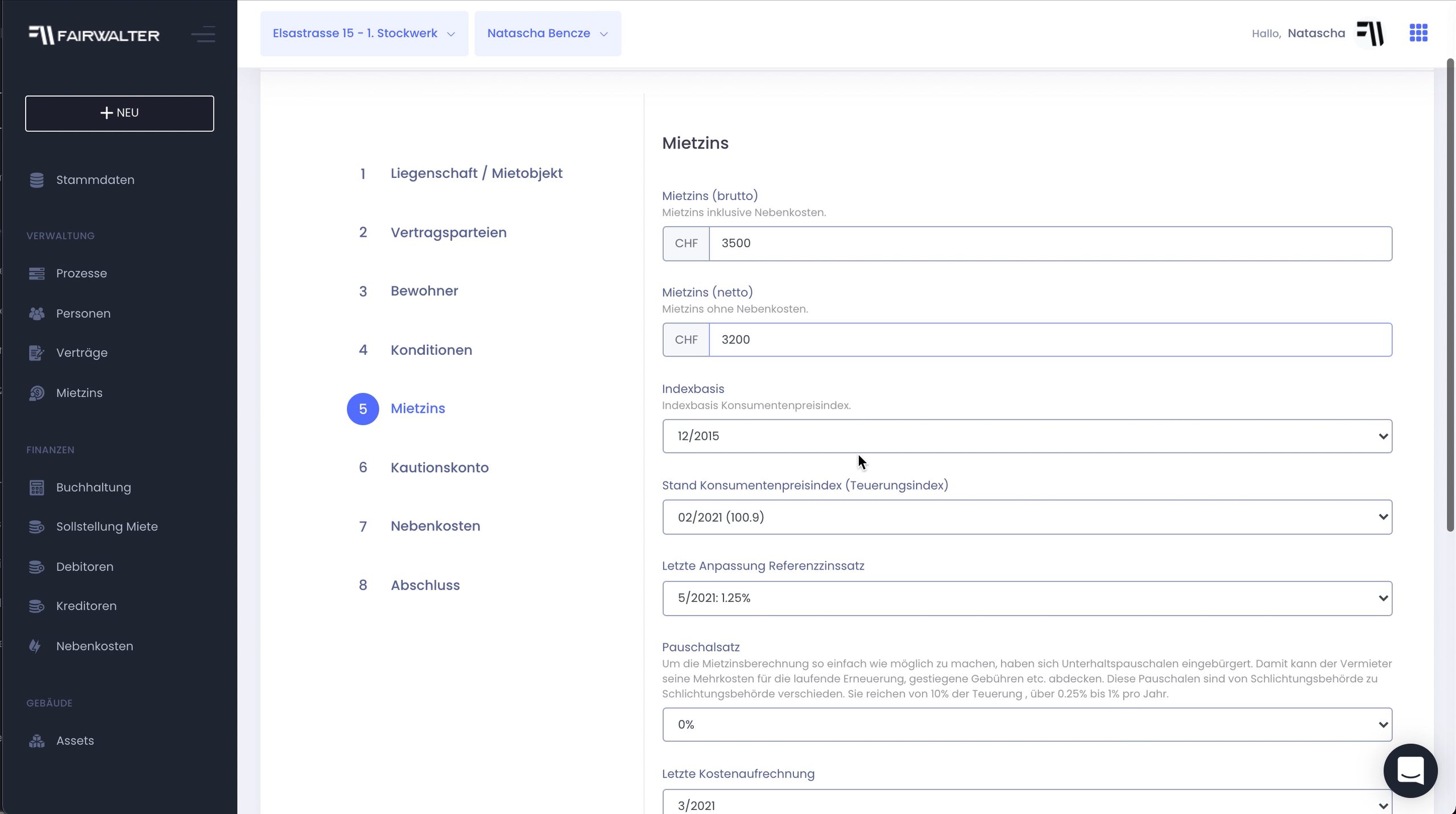
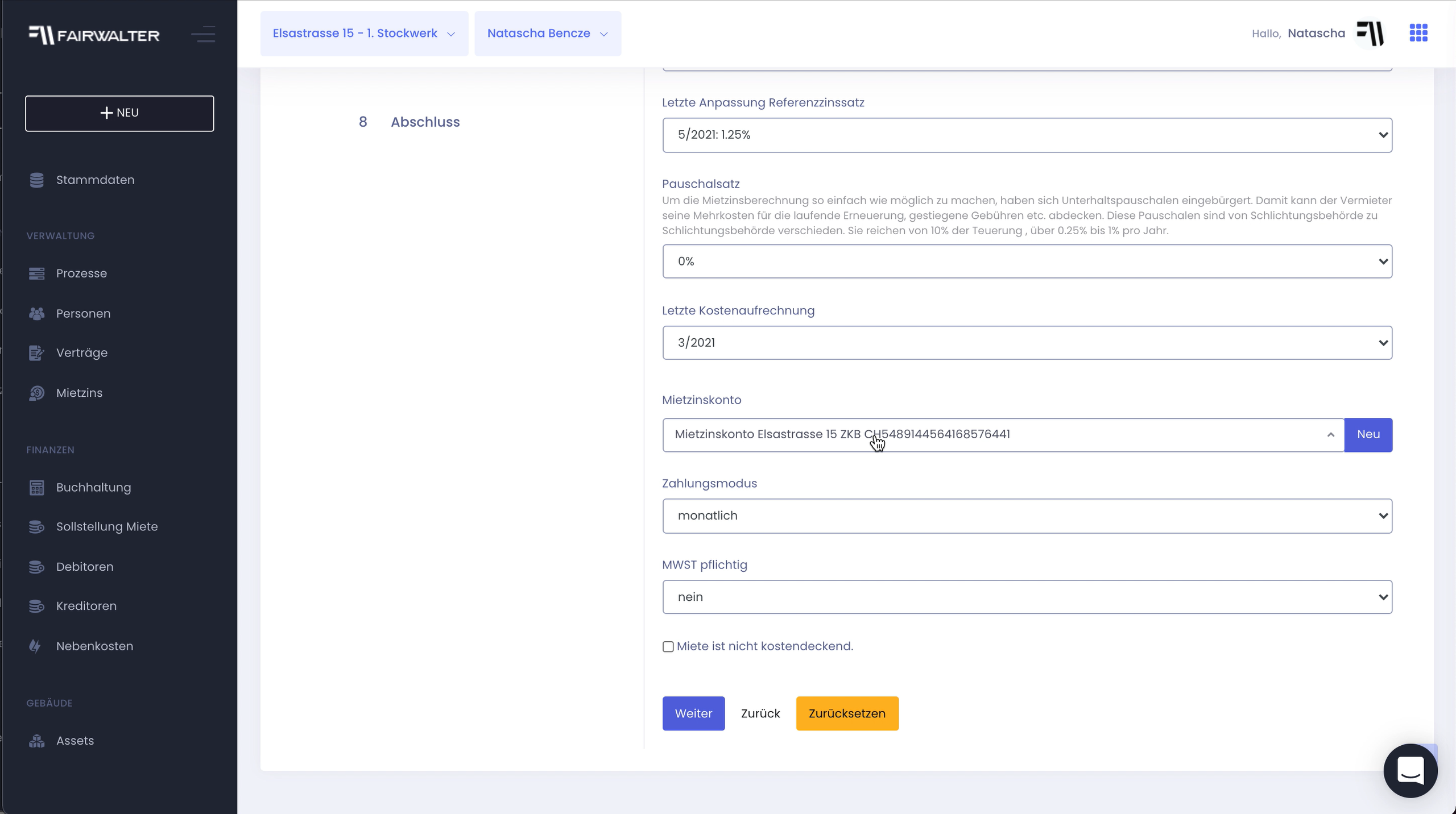
Als nächstes fügst du die Nebenkosten und Beträge hinzu, die pauschal über den Vertrag abgerechnet werden sollen. Mit dem «Plus» Zeichen kannst du weitere Nebenkosten hinzufügen, klicke auf «weiter».
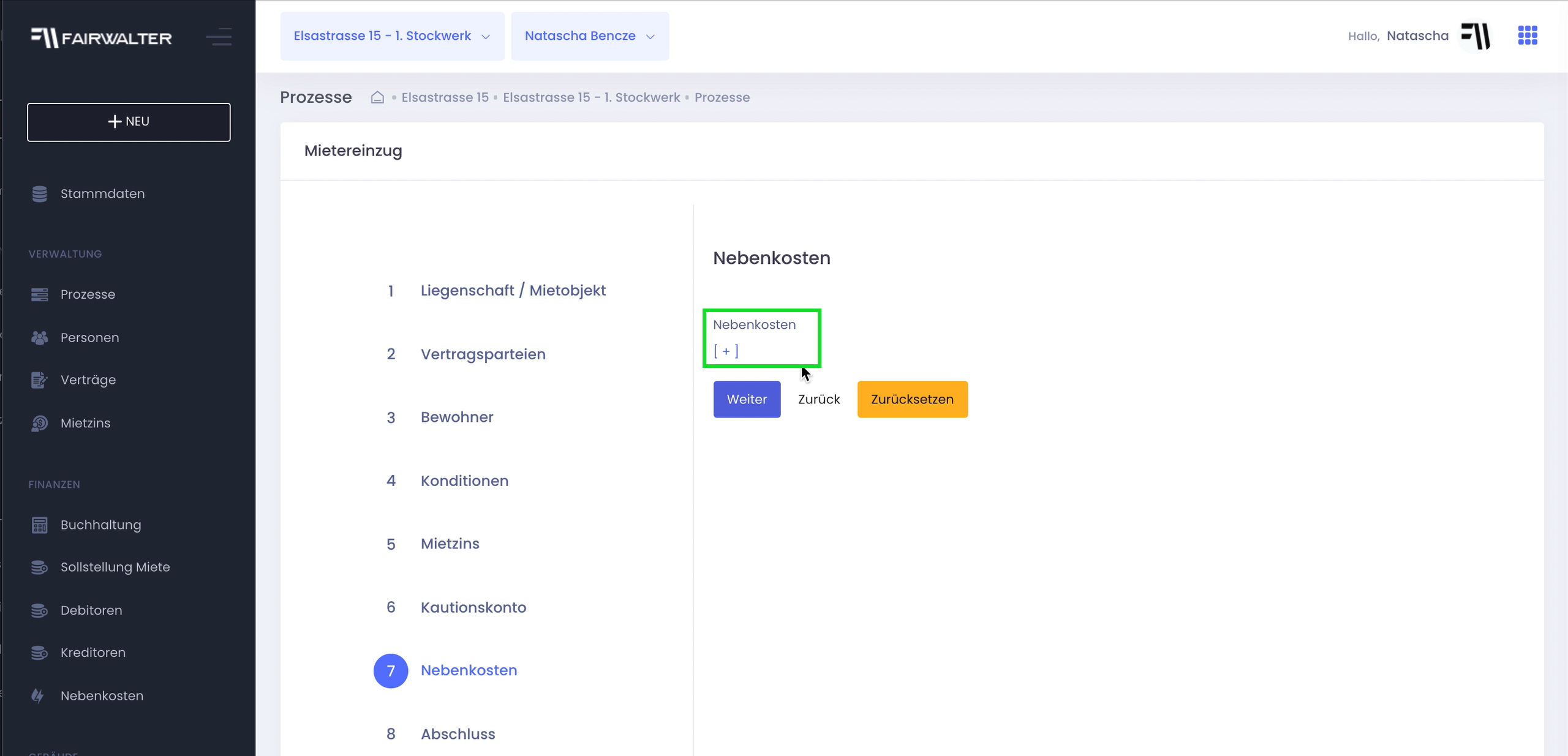
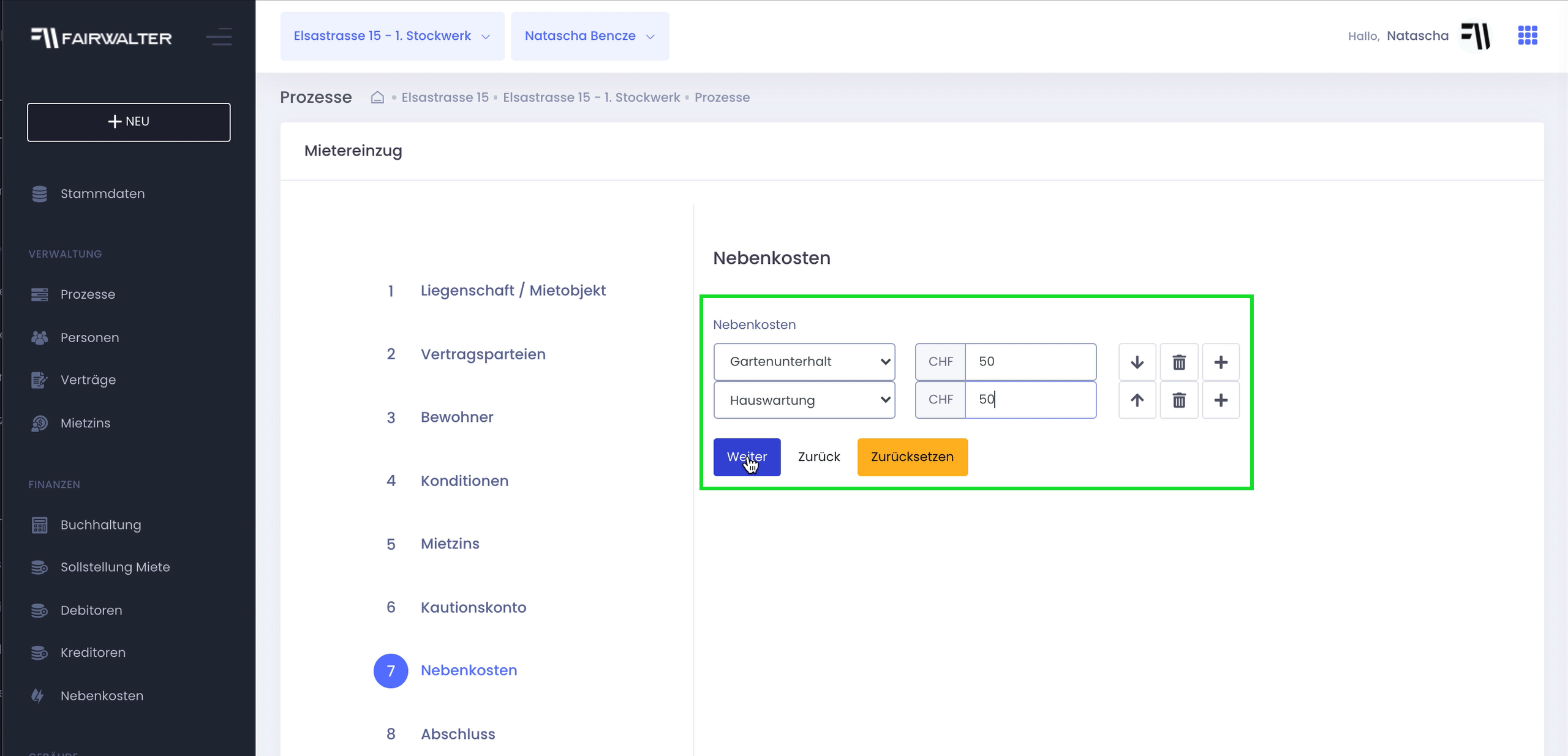
In der «Abschluss» Ansicht siehst du alle Dokumente, die anhand deiner Angaben erstellt wurden. Durch Klick auf das gewünschte Dokument wird eine PDF-Datei generiert und direkt auf dein Gerät heruntergeladen. Auf diese Dokumente kannst du jederzeit zurückgreifen. Schliesse den Prozess der Vertragserfassung mit «Abschluss» ab.
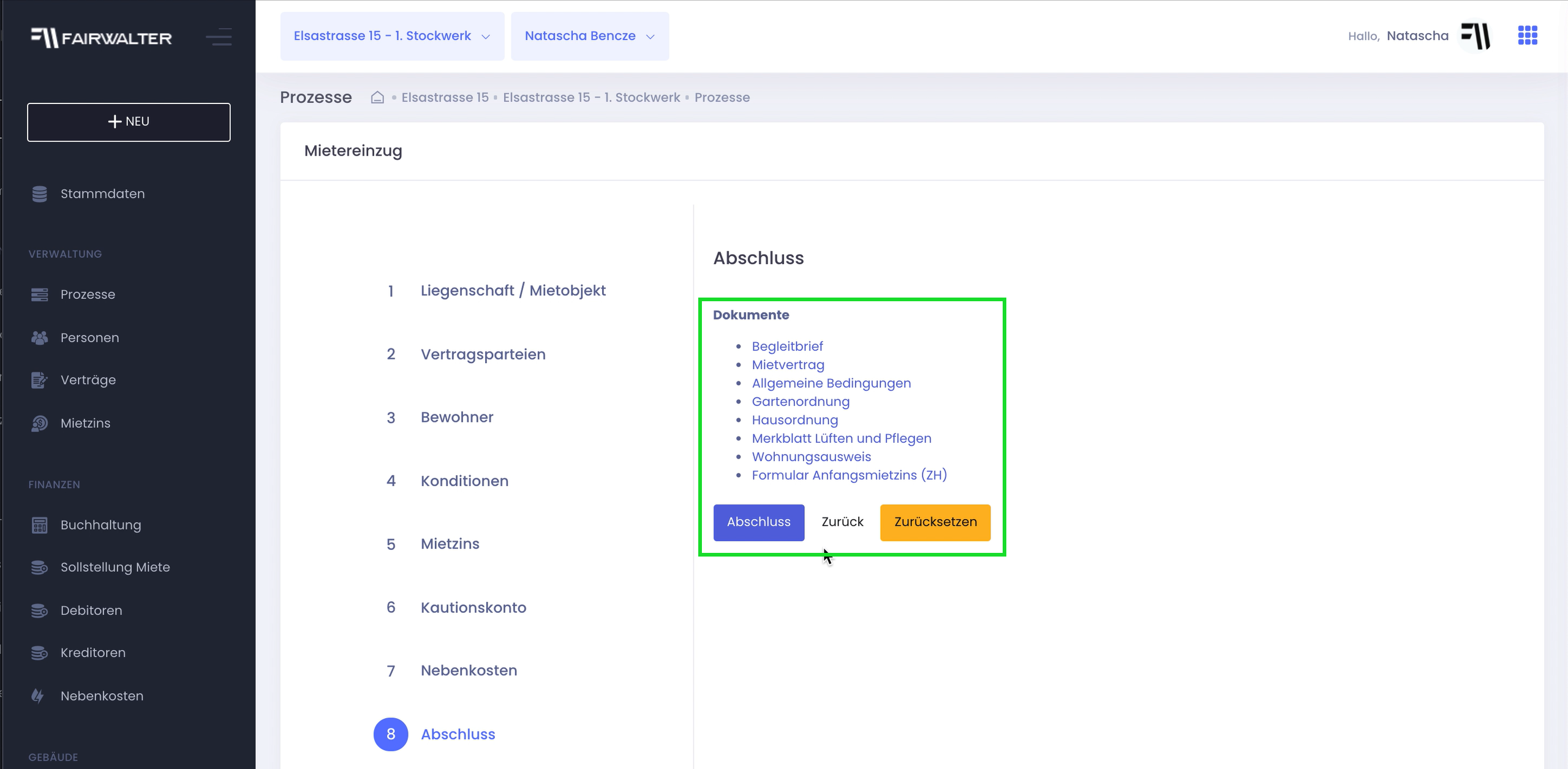
In der «Prozesse» Ansicht siehst du jetzt, dass der Mieter:inneneinzug erfolgreich erfasst wurde. Am Status kannst du mitverfolgen wie weit du mit dem Mieter:inneneinzug bist.
Wenn du auf das «Auge» Symbol klickst, kannst du das Datum eingeben, wann die Dokumente versendet worden sind und, wann du die unterzeichneten Dokumente zurückerhalten hast.
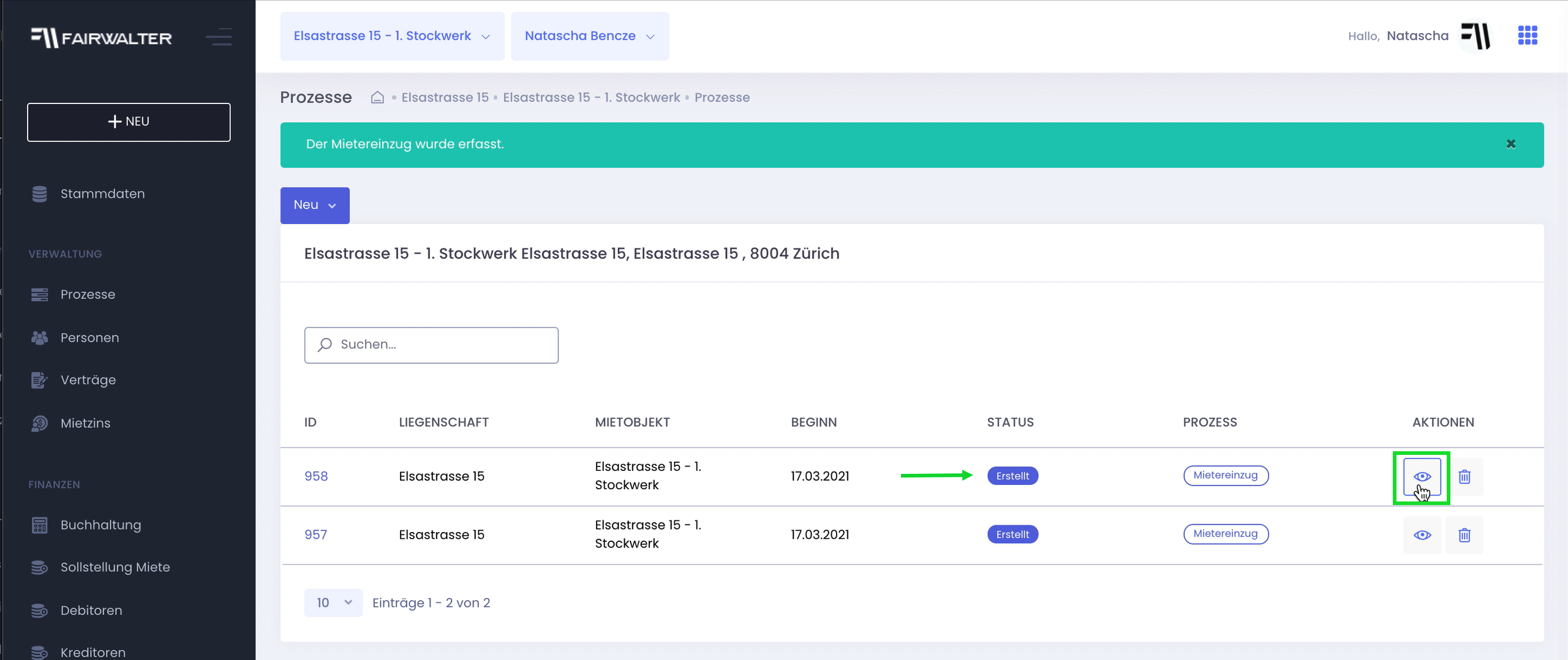
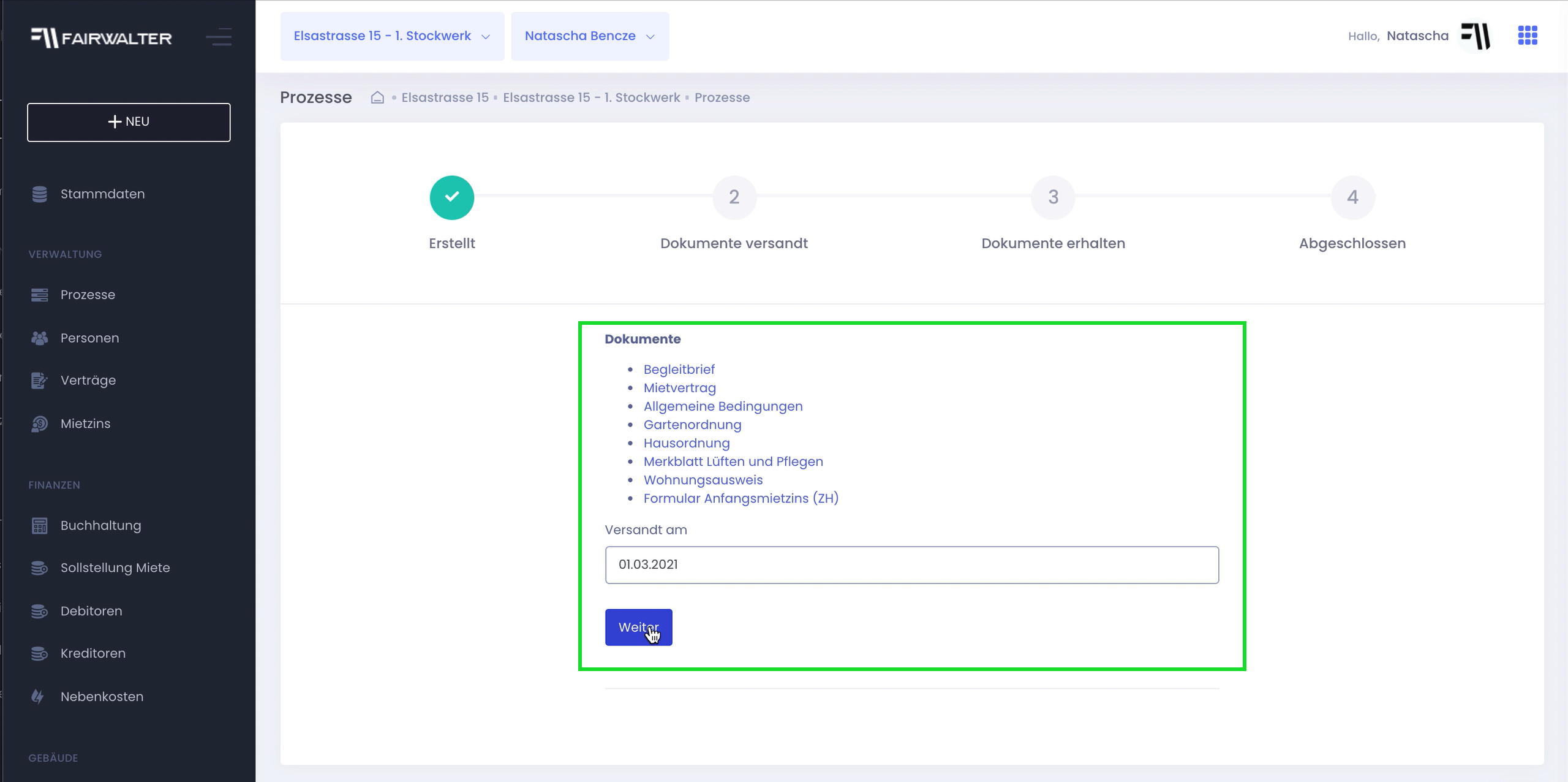
Klicke «weiter», um den Prozess abzuschliessen.